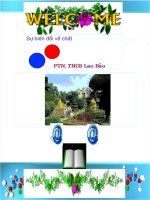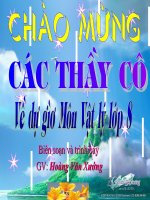- Trang chủ >>
- Mầm non - Tiểu học >>
- Lớp 2
Bai 19 Thao giang
Bạn đang xem bản rút gọn của tài liệu. Xem và tải ngay bản đầy đủ của tài liệu tại đây (1.35 MB, 19 trang )
<span class='text_page_counter'>(1)</span>TRƯỜNG THPT THÁP CHÀM. QUÝ THẦY CÔ GIÁO VÀ CÁC EM HỌC SINH.
<span class='text_page_counter'>(2)</span> Trong Ngoài quá vítrình soạn dụ BẢNG BÁN HÀNG thảo trong ta SGK, thường hãy gặp tên các nhữngkểvăn bảnvănđược tổ bản được tổ chức với dạng dòng, chức dưới dạng cột. Đó chính bảng mà các là văn bản dạng bảng em hay gặp?.
<span class='text_page_counter'>(3)</span> Khi cần hàng và. Các em hãy cho biết khi nào thì ta nên tổvăn chứcbản văn thành dạng làm bản dưới dạng cột, bảng? để nội dung trở nên. rõ ràng , dễ hiểu.
<span class='text_page_counter'>(4)</span> TRƯỜNG THPT THÁP CHÀM.
<span class='text_page_counter'>(5)</span> Bài 19 1. Tạo bảng a/ Cách tạo Đặt trỏ soạn thảo tại vị trí cần chèn bảng - C1: Nháy thực đơn Table Inset chọn Table… Chọn số cột. Chọn số hàng. Nháy OK.
<span class='text_page_counter'>(6)</span> - C2:. Nháy chọn nút lệnh. trên thanh công cụ.. Kéo thả chuột xuống dưới và sang phải để chọn số hàng, cột cho bảng.. Chú ý: Màu xanh che tới đâu số dòng và cột được chọn tới đó, kéo quá tay có thể kéo ngược về. Khi đạt yêu cầu nhả phím trái chuột...
<span class='text_page_counter'>(7)</span> b. Chọn thành phần của bảng. Các em hãy cho Làm thế nào để biết bảng có những chọn thành phần thành phần nào? của bảng?. Bảng Table. Ô Cell. Cột Columns. Hàng (dòng) Rows.
<span class='text_page_counter'>(8)</span> b. Chọn thành phần của bảng Cách 1: Nhấp chuột vào đối tượng chọn. Nháy Table Select thực hiện chọn. Chọn Chọnhàng bảng cột. Chọn ô.
<span class='text_page_counter'>(9)</span> Cách 2: Dùng chuột Chọn một ô, nhấp chuột tại cạnh trái của ô đó.. . Chọn một hàng, nhấp chuột vào đầu hàng cần chọn. Chọn một cột, nhấp chuột ở đường biên trên của ô trên cùng cột đó.. . Chọn bảng, nhấp chuột ở đỉnh góc bên trái cùa bảng.. .
<span class='text_page_counter'>(10)</span> Em có nhận xét gì về kích thước cột (hàng) khi tạo bảng? Khi tạo bảng kích thước các dòng, cột thường được đặt tự động (Auto). Nhưng do yêu cầu của công việc nên cần có sự điều chỉnh kích thước các dòng, cột cho phù hợp với công việc..
<span class='text_page_counter'>(11)</span> c. Thay đổi kích thước của cột hay hàng - C1: Đưa trỏ chuột tới biên dưới của dòng hoặc biên phải của cột cần thay đổi kích thước, khi thành mũi tên hai đầu, kéo thả chuột.. - C2 : Dùng chuột kéo và thả các nút kích thước thanh thước dọc hoặc thước ngang.. của bảng tại.
<span class='text_page_counter'>(12)</span> 2. Các thao tác với bảng a. Chèn thêm hoặc xoá ô, hàng và cột - B1: Chọn ô hay cột, hàng tương ứng cần chèn hoặc xoá. - B2: Dùng lệnh Table Insert (chèn) hoặc Table Delete (xoá). Chọn chính xác thành phần cần xoá.
<span class='text_page_counter'>(13)</span> Làm thế nào để thực hiện?.
<span class='text_page_counter'>(14)</span> b. Tách một ô thành nhiều ô B1: Chọn ô cần tách. B2: Sử dụng lệnh Table Split Cells…. Hoặc chọn biểu tượng trên thanh Tables and Borders.. Chọn số cột cần tách.
<span class='text_page_counter'>(15)</span> Làm thế nào để thực hiện?.
<span class='text_page_counter'>(16)</span> c. Gộp nhiều ô thành một ô B1: Chọn các ô cần gộp. B2: Sử dụng lệnh Table Merge Cells. Hoặc chọn biểu tượng trên thanh Tables and Borders..
<span class='text_page_counter'>(17)</span> d. Định dạng văn bản trong ô Định dạng: Thực hiện như đối với văn bản thông thường, bằng cách sử dụng các nút định dạng nhanh trên thanh công cụ hoặc lệnh Format. . Căn chỉnh nội dung trong ô: Cách 1: Chọn biểu tượng. Cách 2: - B1: Nháy nút phải chuột tại vị trí đánh dấu. - B2: Chọn cell Alignment..
<span class='text_page_counter'>(18)</span> Hãy nêu cách tạo bảng?. Sử dụng thực đơn Table hoặc sử dụng nút tạo bảng nhanh trên thanh công cụ.. Hãy nhắc lại các thao tác với bảng?. Điều chỉnh kích thước hàng, cột. Chèn hàng, cột. Gộp, tách hàng, cột. Chọn các thành phần của bảng. Bài tập về nhà: 1 5 (SGK). Chuẩn bị nội dung Bài tập và thực hành tổng hợp.
<span class='text_page_counter'>(19)</span> Bài học học đến đến đây đây kết kết thúc! thúc! Bài. Kính chúc chúc quý quý thầy thầy cô cô giáo giáo Kính cùng các các em em sức sức khoẻ! khoẻ! cùng.
<span class='text_page_counter'>(20)</span>